3近く年前、かみさん用に購入した、マウスコンピューターのノートPC「MB-B505E」。
15.6インチの大画面にテンキー付キーボード、そしてHDDは1TBでありながら、CPUやメモリ等のスペックが非力(CPU:Celeron N3450/メモリ 4GB)なことから、安価に抑えられているため、ネットサーフィンくらいしかやらないかみさんなので、ちょうど良いと思い購入しました。
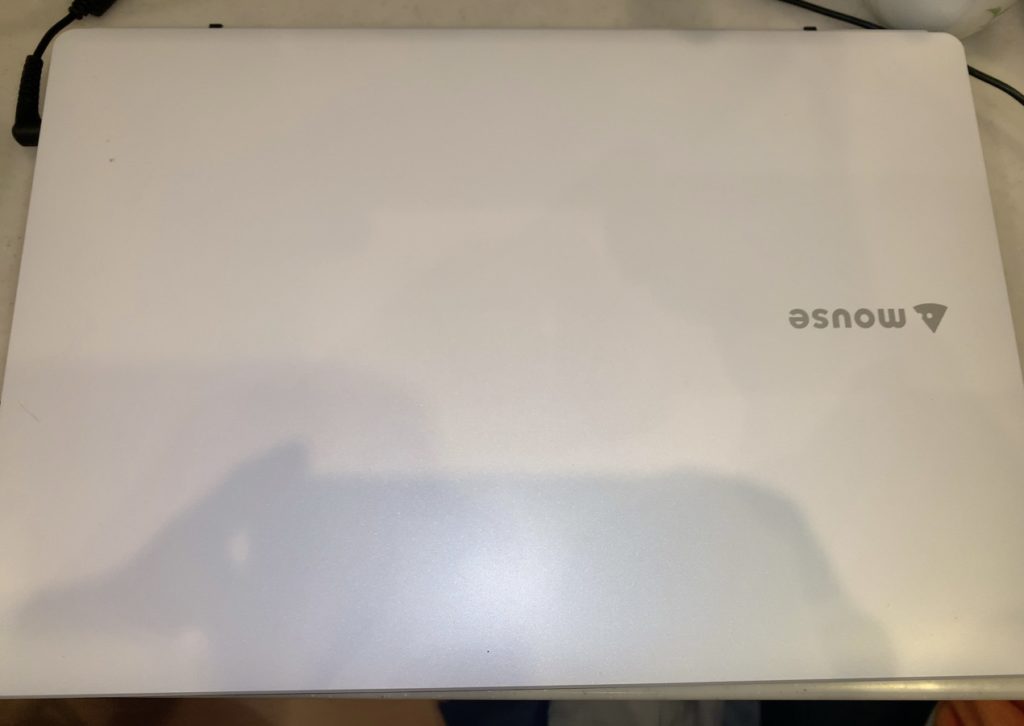
しかしながら、何を思ったか、最近かみさんが、「動画編集」をやり始めたことで、このPCの非力さが一気に露呈される形となり、しばしば、動画編集作業中に画面が固まったり、、といったことが頻発するようになりました。
まぁ、そもそも「動画編集」などを想定したようなPCではないのでしょうけど、、かといって、新たなPCに買い換えるような余裕も全くないので、「どうすんべかなぁ。。」と考えた結果、、先日、私のiMacを「SSD化」させたことで、動作が爆速化し、しかも、LightroomやPhotoshopの動きも見違えるほどサクサク動くようになったことから、この際、このマウスコンピューターのノートPCも、思い切って、
- 内蔵HDD ⇒ SSDへ換装
- メモリ4FB ⇒ 16GBへ増設
を敢行しようと決意しました。
<本日のガジェット 「SanDisk Extreme Portable」 〜iMac爆速化、完了〜>
とはいえ、当方、昔使っていたiMacの内蔵HDDの調子が悪くなったことから、当該iMacを分解し、換装を試みましたが、途中までは上手くいっていたものの、最後、元どおりの姿にするための組み付け作業をしている最中に、一部のコネクタを壊してしまい、結果、お釈迦にしてしまった苦い経験があります。。(PCを分解したのは、その1度きり。。)
クルマのDIYに関しても、昔、ドアパネルを外そうとして内張の「ツメ」を折ってしまったこともありますし、とにかく”不器用”なのです(^^;
なので、今回も、”決意”するまでには相当勇気が要りましたが、ネットの”先人”の皆様の作業の様子が書かれた記事や動画を何度も拝見し、とにかく「予習」だけはしっかりやりました(笑)
そして本日、作業に必要な「SSD」、「SATAケーブル」、「メモリ」の3点がまとめて到着したため、夜、仕事を終えてから、作業へと移りました。
ちなみに、SSDは「シリコンパワー Ace A55 256GB」、「メモリ」も「シリコンパワー ノートPC用メモリ 1.35V (低電圧) DDR3L 1600 PC3L-12800 8GB×2枚セット」、SATAケーブルは「ainex CVT-08 2.5インチ SATA-USB3.0変換アダプタ」を購入しました。
締めてお値段12,180円。
まぁ、新たにPCを買い換えることに比べれば、約1万2千円で、明らかな効果が体感できたとしたら、十分です。
















シリコンパワー SSD 256GB 3D NAND採用 SATA3 6Gb/s 2.5インチ 7mm PS4動作確認済 3年保証 A55シリーズ SP256GBSS3A55S25




シリコンパワー ノートPC用メモリ DDR3 1600 PC3-12800 8GB×2枚 204Pin Mac 対応 永久保証 SP016GBSTU160N22




アイネックス 2.5インチSATA-USB3.0変換アダプタ CVT-08
そして、いよいよ作業開始です。
まずは、現在ノートPCのHDDに入っているデータを、今回購入したSSDへ「クローン化」する作業から始めます。
クローン化に使用したソフトは、無料の「EaseUS Todo Backup Free 12.8」。
まずは、今回調達したSSDを、SATAケーブルを使ってPCと接続します。




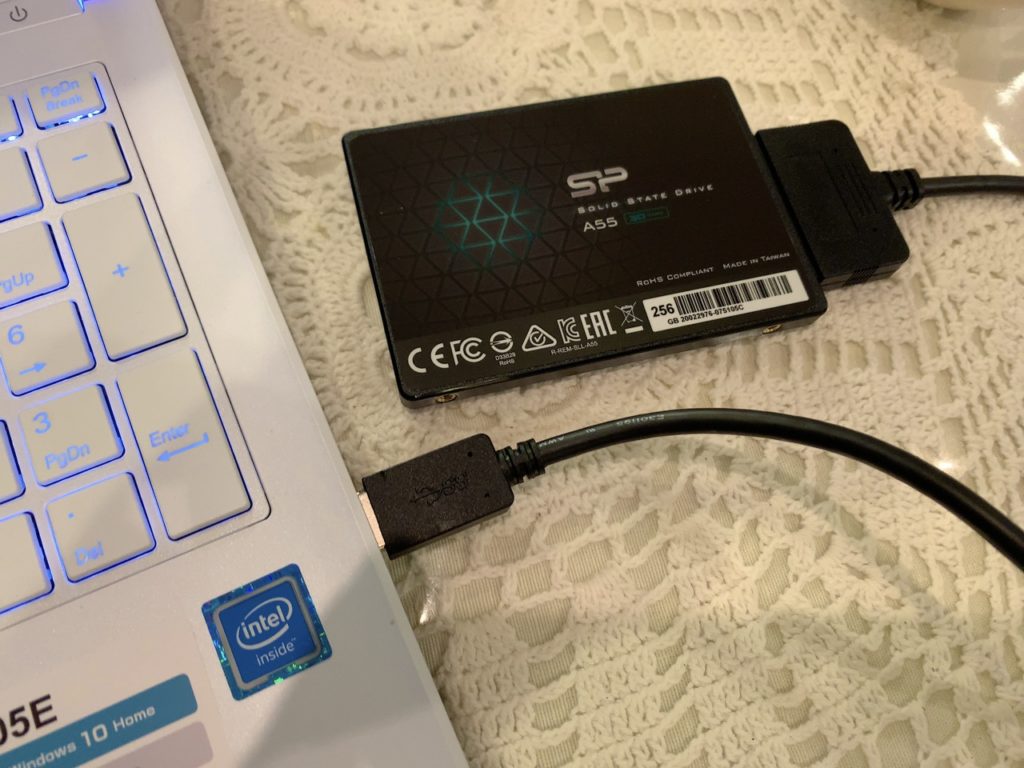
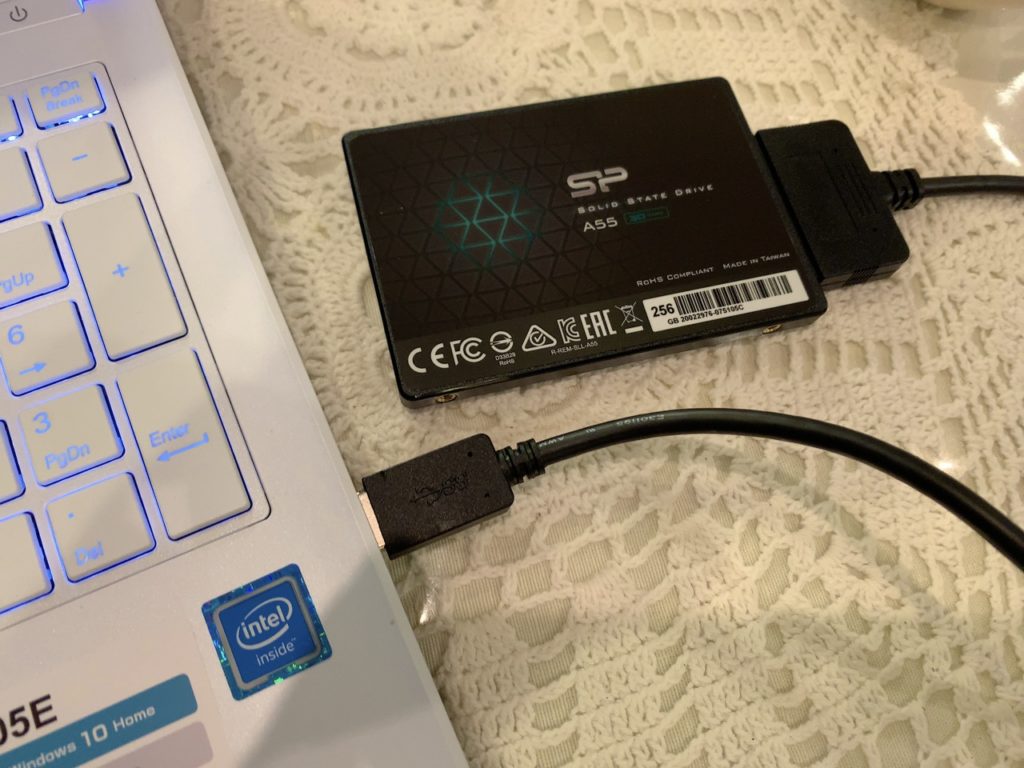


次に、SSDをフォーマット(初期化)し、問題なく使用できることを確認。
そして、「EaseUS Todo Backup Free 12.8」を起動し、クローン化作業を開始します。
操作は至って簡単で、基本的に「クローン元」と「クローン先」を選択してOKボタンを押すだけで、あとは完了するまで気長に待つだけ。。
結果、今回、クローン化したデータ量は約100GBでしたが、ちょうど約2時間ほどでSSDへのデータ移行が完了しました。
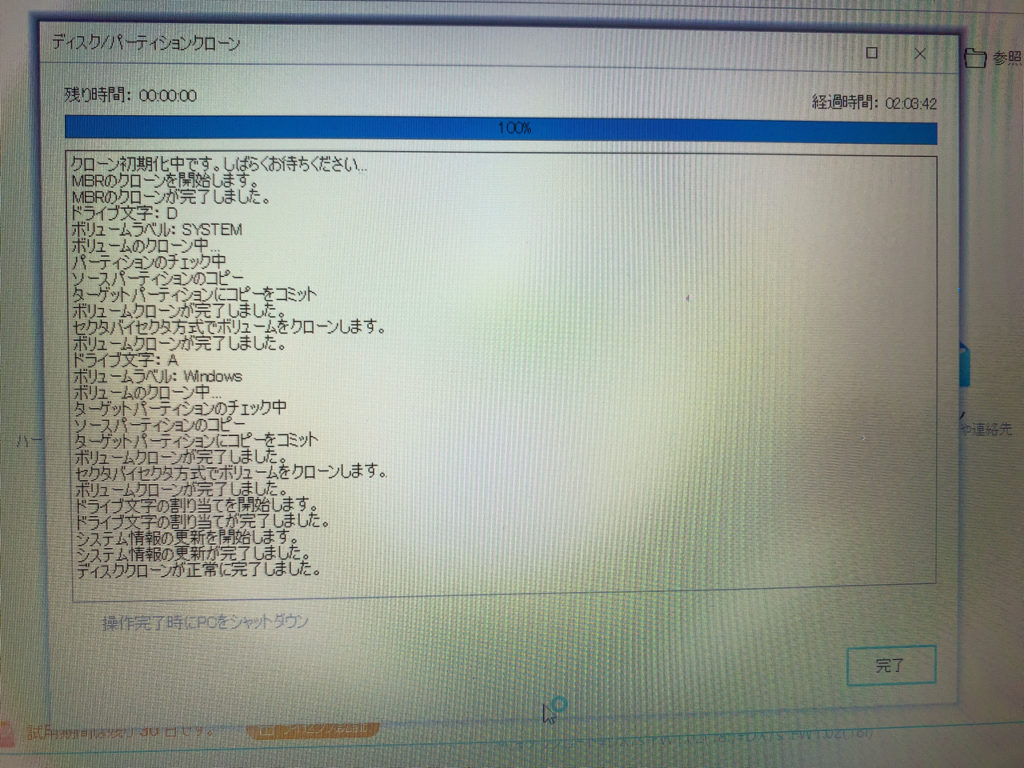
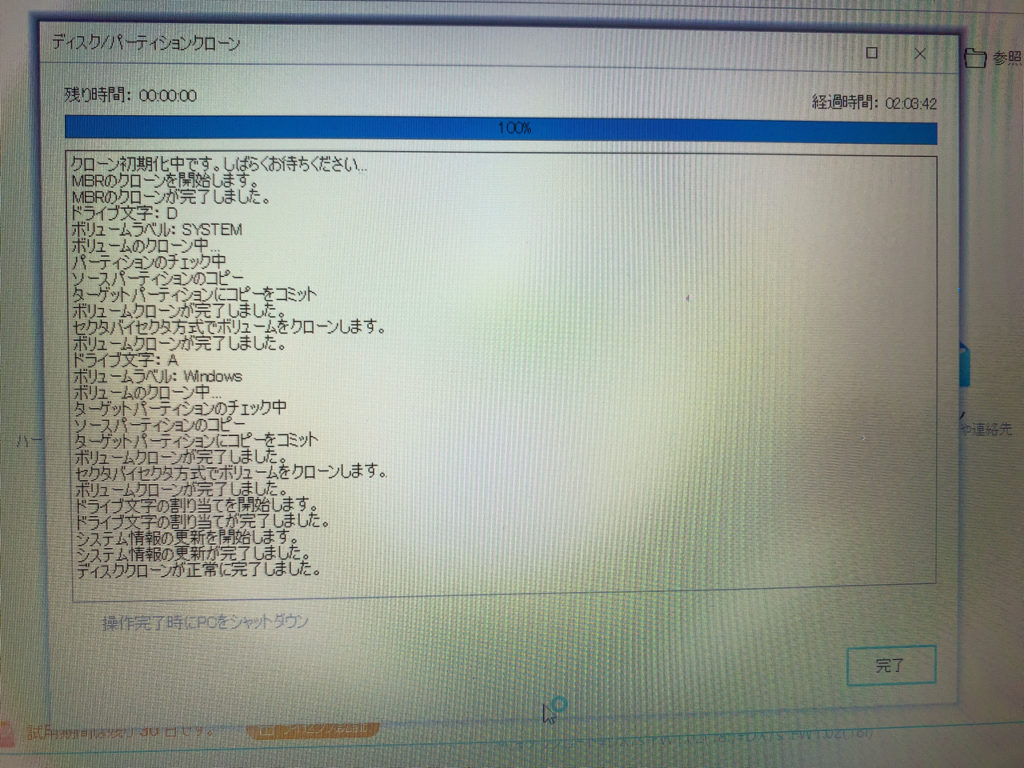


移行するデータ量が大きい場合、かなりの時間がかかると思っておいたほうがよいかとは思いますが、いずれにせよ、ソフトの操作自体は極めて簡単ですし、無料で使えるので、この「EaseUS Todo Backup Free 12.8」、素晴らしいソフトだと思いました。
さて、ここまでは、いわばSSD換装&メモリ増設に向けた「準備作業」的な感じであり、いよいよここからが作業の「本番」です。
ノートPCの分解やSSDへの換装方法等、何度も先人の皆様の記事や動画を見て”予習”しましたが、今回のように、ノートPCをまるっと分解するのは初めてなので、緊張しますね。。
まずは精密ドライバーを使って、PC裏面のネジを全て外していきます。




写真を撮り忘れたので詳細は割愛しますが、ネジを全て外し終わったら「ヘラ」を使って、PC側面の隙間から、PC底面のカバーを、ツメを折らないように、徐々に外していきます。ここが最も神経を使いました。。
そして、10分ほど格闘した後、なんとか無事に、底面のカバーが外れ、PCの中身が露わに。。
















うん。これまで予習して頭の中にインプットしていた、PCの中身の姿と、ほぼ相違無い感じで、まずはひと安心(笑)
そして、まずは、比較的簡単な、メモリ増設作業から先に始めました。
現在挿さっている4MBのメモリを抜いて、今回調達した8MBのメモリを差し込みます。




そして、もう一つの空いている差込み口にも、今回調達したメモリをセットし、無事、メモリ増設の作業自体は一旦終わりました。




さぁ、そして、これまた最も神経を使うであろう、内蔵HDDからSSDへの換装作業へと移ります。
まずは、現在内蔵されているHDDの周囲のネジを外し、コネクタ部も外し、無事、HDDは取り出せました。




そして今度は、逆の手順で、今回調達したSSDをセットします。
正直、この作業は、恐れていたほど全然難しくありませんでした(^^;
むしろ、メモリ増設の際、2枚目のメモリがなかなか上手く差し込めず手こずったので、メモリ増設より簡単だったかもしれません(笑)
しかしながら、作業している最中はめちゃくちゃ気合を入れて集中して作業していたこともあり、当方、SSDをセットした後の写真を撮るのを忘れており、そのまま、PCを元に戻す組み付け作業へと移行してしまっておりました(^^;
ということで、無事、SSDの換装作業自体も終わり、最後に、PC底面のカバーを再び組み付け、、とりあえず、PCが元の姿に戻りました。
そしていよいよ、最後の難関、「PCが問題なく動いてくれるか」ということの確認作業へと入ります。
先人の皆様の作業記事等の中には、やはり、上記の部品交換等の作業自体は問題なく終わったように見えても、いざ、PCを起動したら、「ちゃんと動かない」みたいなことになり、また作業を一からやり直し、みたいな気の毒な内容の記事もありましたので、素人の当方としても、まさに、ちゃんと動いてくれるかどうかは、”おみくじ”的な神頼みのような心境でした。。
緊張の中、PCの電源を入れ、しばし待つこと、、、通常どおり、まずはPINコード入力画面となり、その後、無事にPCが通常起動してくれました。
んでもって、システムの画面にて、メモリが16MBになっていること、および、内蔵ストレージがSSDに替わっていることも無事、確認でき、最後に、ブラウザでネットにも接続してみましたが、問題なく閲覧もできました。
そして最後に、念のため、かみさんが使っている動画編集ソフトも開き、動作確認をしましたが、これまで、どうしようもないほど”ノロノロ運転”的だった動きが、見事に改善されたことも確認しました。まぁ、そもそもCPUが非力過ぎますし、専用GPUも積んでいないことから、「サクサク動く」という、というところまではいきませんが、それでも、以前の重た過ぎる動作感に比べれば、比較するまでもなく、一つ一つの動きが速くなりました。
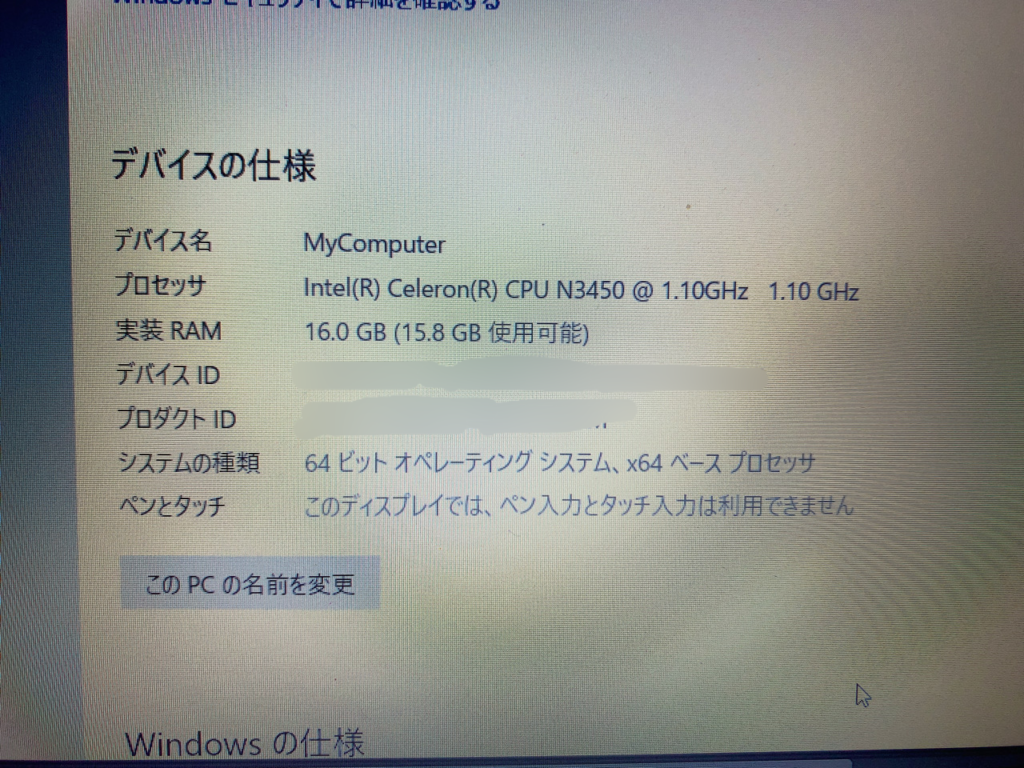
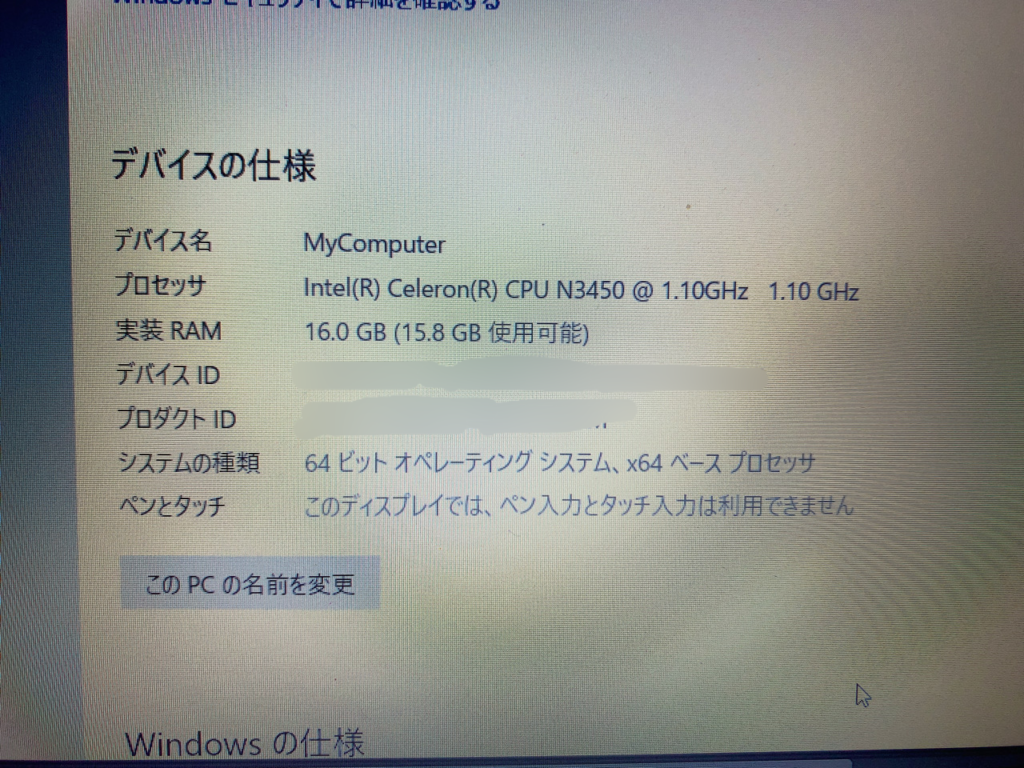


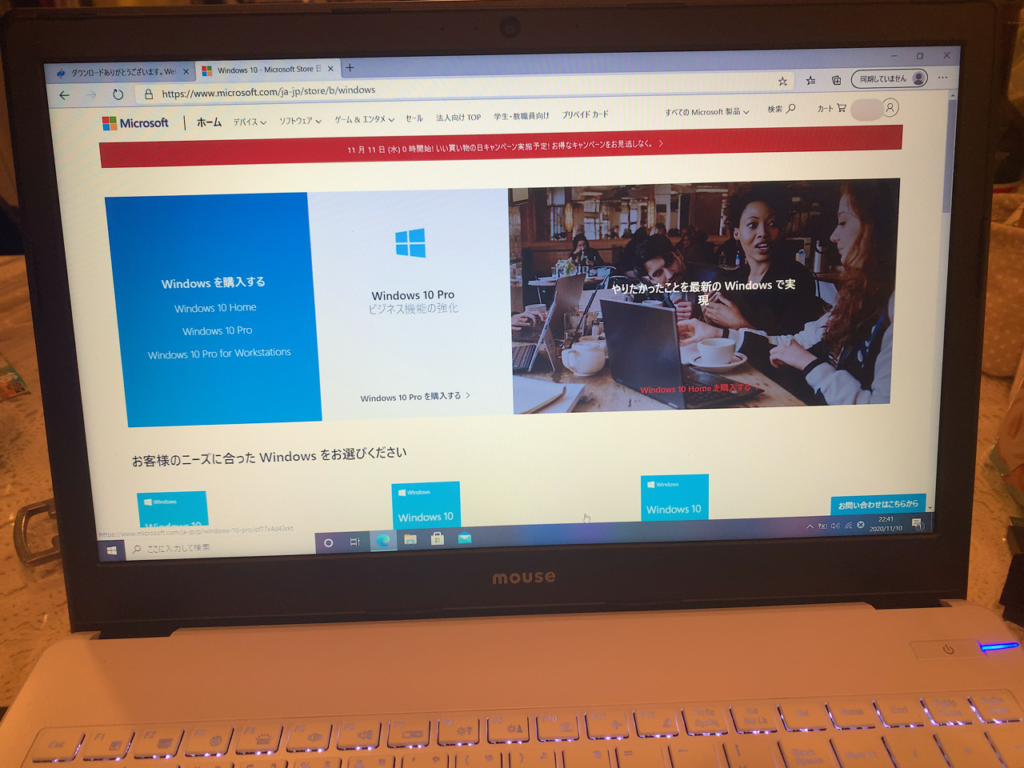
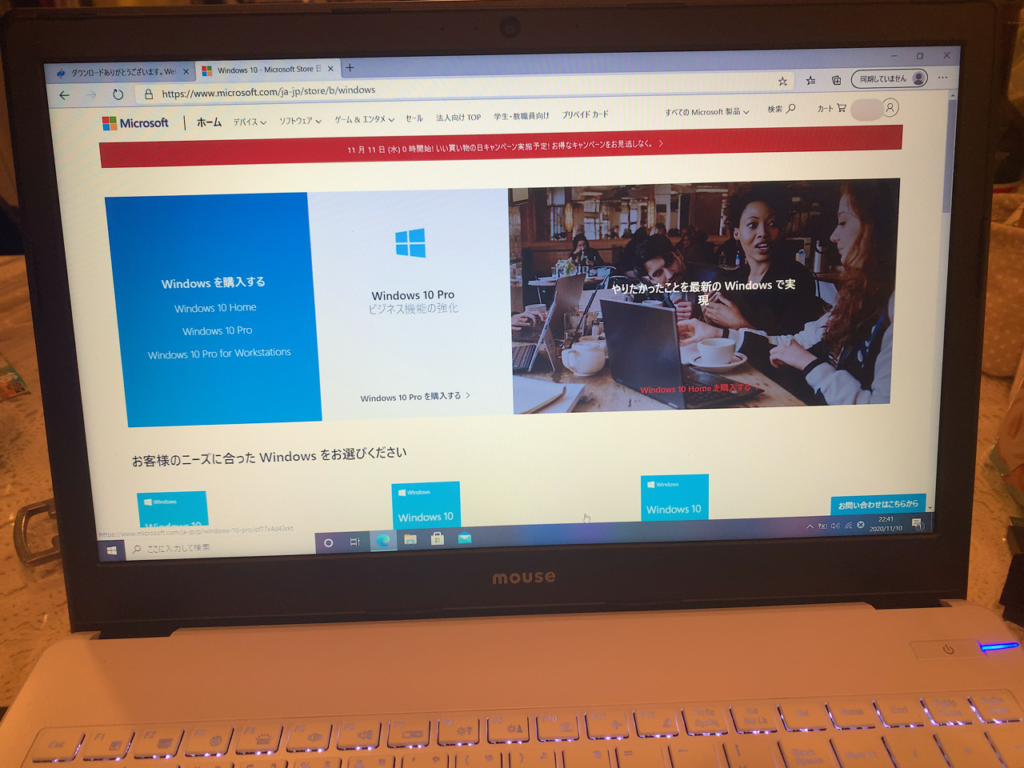


ということで、、、、、、なんとか無事に、今回の一連の「SSDへの換装&メモリ増設」作業が完了しました。
今回は、一連の作業を開始したのが19:30頃で、最終的な起動確認も含めて作業が完了したのが22:30頃でしたので、作業時間はちょうど3時間でした。
「クローン化」作業に相当時間がかかることを覚悟していたので、作業を終えるのは日付が変わって深夜になるかも、とも予想していたのですが、3時間で済んで助かりました。
しかも、そのうち「クローン化」作業に2時間以上かかりましたから、実際のSSDやメモリの取り付け作業自体は、30分ほどで終わったことになるため、予想していたよりはかなり早く作業が終わった感があります。
やはり、この類の作業は、実際に経験してみないと、どれだけ難しいのか等、分からないですよねぇ。
まぁ、失敗したらPCが壊れてしまいかねないということで、これまではずっと”食わず嫌い”をしていましたが、いざ、やってみると、「不器用な当方でも、これならまた出来る」という印象です。
費用も、SSD(256GB)とメモリ16GBとセットで1万円程度で済みましたし、かなりコスパは高いと思います。
ちなみに、今回、PCから抜き取った、HDD(1TB)は、今後「外付けHDD」として、そのまま活用したいと思います。
以上、「ノートPC HDD⇒SSD換装&メモリ増設」作業の顛末記でした。




Crucial SSD 500GB MX500 内蔵2.5インチ 7mm (9.5mmスペーサー付属) 5年保証 【PlayStation4 動作確認済】 正規代理店保証品 CT500MX500SSD1/JP




Western Digital SSD 1TB WD Blue PC PS4 2.5インチ 内蔵SSD WDS100T2B0A-EC 【国内正規代理店品】




SanDisk 内蔵 2.5インチ SSD / SSD Ultra 3D 500GB SATA3.0 / SDSSDH3-500G-G25




Transcend SSD 500GB 内蔵2.5インチ SATA3.0 国内正規品 3年保証 TS500GSSD220Q




Crucial(Micron製) ノートPC用 メモリ PC4-21300(DDR4-2666) 16GB×1枚 CL19 DRx8 260pin (永久保証)CT16G4SFD8266




CFD販売 ノートPC用 メモリ PC3-12800(DDR3-1600) 8GB×1枚 1.35V対応 SO-DIMM (無期限保証)(Panram) D3N1600PS-L8G








